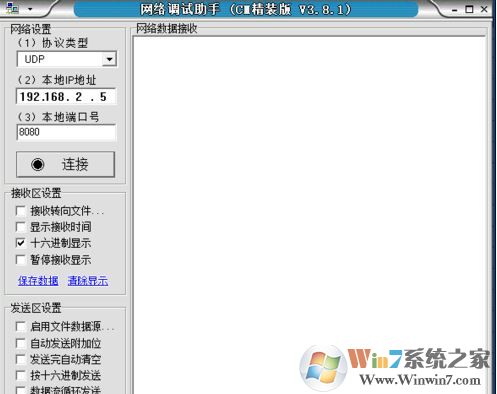
网络调试助手图文操作步骤:
1、协议类型,因为是要调试UDP,所以协议类型这里,选择UDP就可以了;
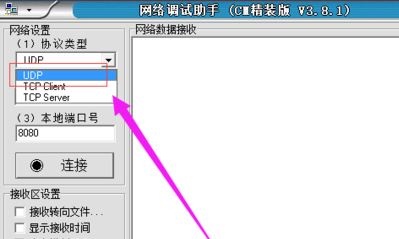
2、接下来是设置本地的IP地址,这个工具不错,可以自动获取到当前电脑的IP地址,如果是要本地地址则填入127.0.0.1.,如图:
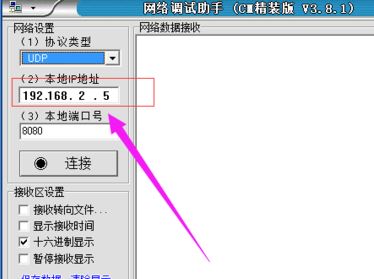
3、默认端口号是8080,也可以选择其他的端口配置。
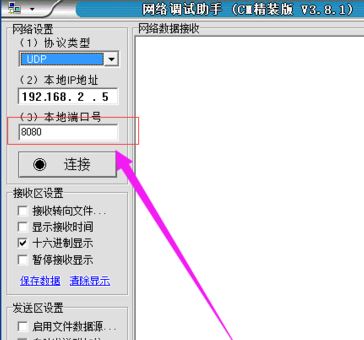
4、UDP是不需要握手连接的,点击连接后就开始收发数据了
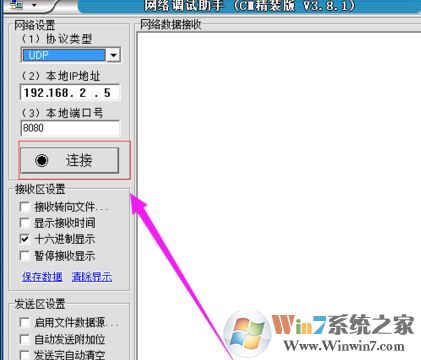
5、接着我们点击“打开”按扭,出现一个目标主机的配置栏,在这里填入对方的IP和端口信息,如图:
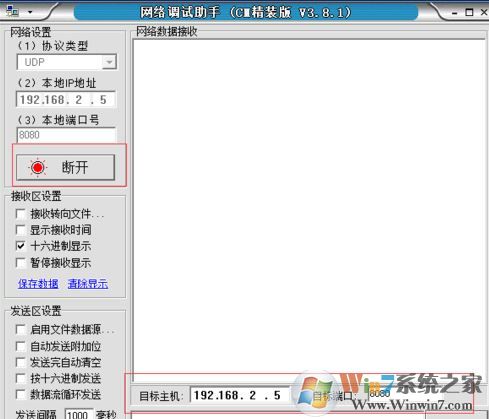
6、演示UDP的收发操作,在这里我们另外打开一个工具,除了端口号不同外,其他的都一样,在输入框中输入要发的内容信息,然后点“发送”,另外一个UDP端收到了信息,如果是勾选了十六进制显示,则是为ASCII码,如图所示:
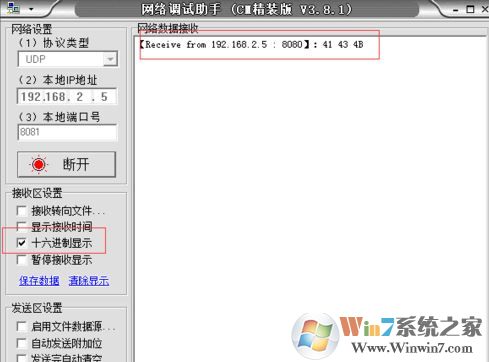
关于网络调试助手如何使用的操作方法到这里就介绍完毕了,操作起来虽然简单,但是参数设置不对的话那么就没有效果哦~
分享到:

